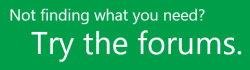Lorsque vous travaillez sur un projet, des problèmes peuvent survenir et perturber le calendrier. Par exemple, il est possible qu’une personne que vous devez rencontrer s’absente momentanément de manière imprévue, ou qu’un outil dont vous avez besoin ne soit pas disponible. Si ces problèmes sont enregistrés tout au long de l’avancement du projet, les responsables de projet sont plus à même de gérer le calendrier.
Vous voulez ajouter un problème à un projet ?
Si le problème n’est pas spécifique à une tâche précise, ajoutez-le simplement au site de projet.
-
Dans le menu de lancement rapide, cliquez sur Projets.
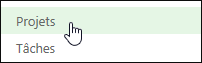
-
Cliquez sur le nom d’un projet dans la liste.
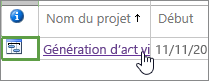
-
Dans le menu de lancement rapide, cliquez sur Site de projet.
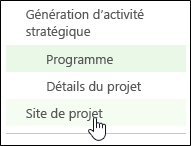
-
Dans le menu de lancement rapide, cliquez sur Problèmes.

-
Cliquez sur Nouvel élément.
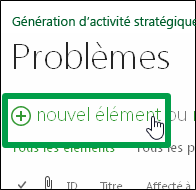
-
Ajoutez des informations sur le problème en indiquant autant de détails que possible.
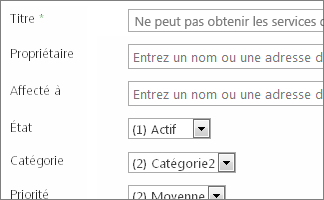
-
Lorsque vous avez terminé, cliquez sur Modifier > Enregistrer.
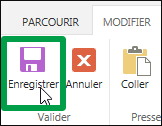
Vous souhaitez lier ce problème à une tâche spécifique ?
Une fois le problème enregistré, vous pouvez revenir en arrière et l’attribuer à une tâche spécifique.
-
Cliquez sur le nom du problème dans la liste.
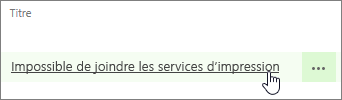
-
Dans la partie inférieure droite de la page, cliquez sur Ajouter un élément associé.
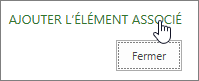
-
Sur le côté gauche de la zone, sous le nom de votre projet, cliquez sur Tâches.
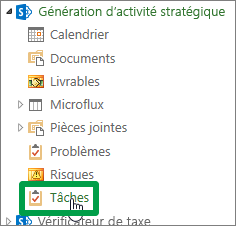
-
Sur le côté droit de la zone, cliquez sur la ligne de la tâche spécifique à laquelle associer le problème.
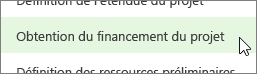
-
Cliquez sur Insérer pour lier le problème à la tâche.

Vous avez besoin d’une aide supplémentaire ?
Si vous n’avez toujours pas trouvé de réponse à vos questions, essayez de rechercher du contenu sur support.office.com ou de parcourir la liste des rubriques du Centre d’aide Project.
Vous avez également la possibilité de publier vos questions et problèmes sur un forum de discussion. Les forums de discussion Project sont généralement très actifs, ce qui en fait une ressource idéale pour rencontrer des utilisateurs ayant connu des problèmes ou une situation similaires.